
Như mình đã hướng dẫn ở bài này rồi
Nếu bạn là một trong những hàng triệu người đã tải về Windows 10 ,đã có một tính năng trong nó mà bạn có thể muốn thay đổi. Nó được gọi là Windows Update Delivery Optimization (WUDO) và bao gồm peer to peer công nghệ tương tự như được sử dụng để chia sẻ file torrent. Điều này có nghĩa là người dùng Windows 10 là hệ điều hành định kỳ sẽ tải về các bản cập nhật miễn phí trên một thiết bị thông qua mạng Internet và sau đó chia sẻ những bản cập nhật với các Windows 10 máy tính trên mạng của bạn. Có một số báo cáo trước đó mà bạn sẽ tìm hiểu về dưới đây, nhưng tính năng này có tiềm năng để tăng tốc độ tải của Windows 10 ở hầu hết bản cập nhật.
Chúng ta hãy bắt đầu nào:
Nhấp vào biểu tượng thông báo ở phía dưới bên phải của thanh tác vụ. Điều này sẽ mang đến Trung tâm hành động.Trung tâm Hành động cũng có thể được kích hoạt bằng cách swiping trong từ phía bên phải của màn hình trên các thiết bị cảm ứng giống như một tính năng Surface Pro, bằng cách tìm kiếm cho "Settings" trong hộp tìm kiếm mới cạnh bên Start Menu hoặc bằng cách duyệt qua danh sách ứng dụng trong Start Menu.Một khi Action Center hiện ra và nhấn vào nút biểu tượng "All Settings" .
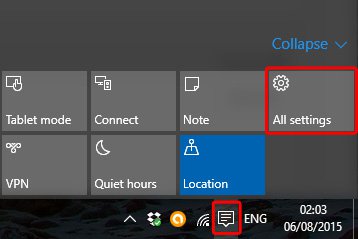
trong cửa sổ cài đặt, bạn bấm vào tùy chọn "Cập Nhật & bảo mật". ("Update & security")
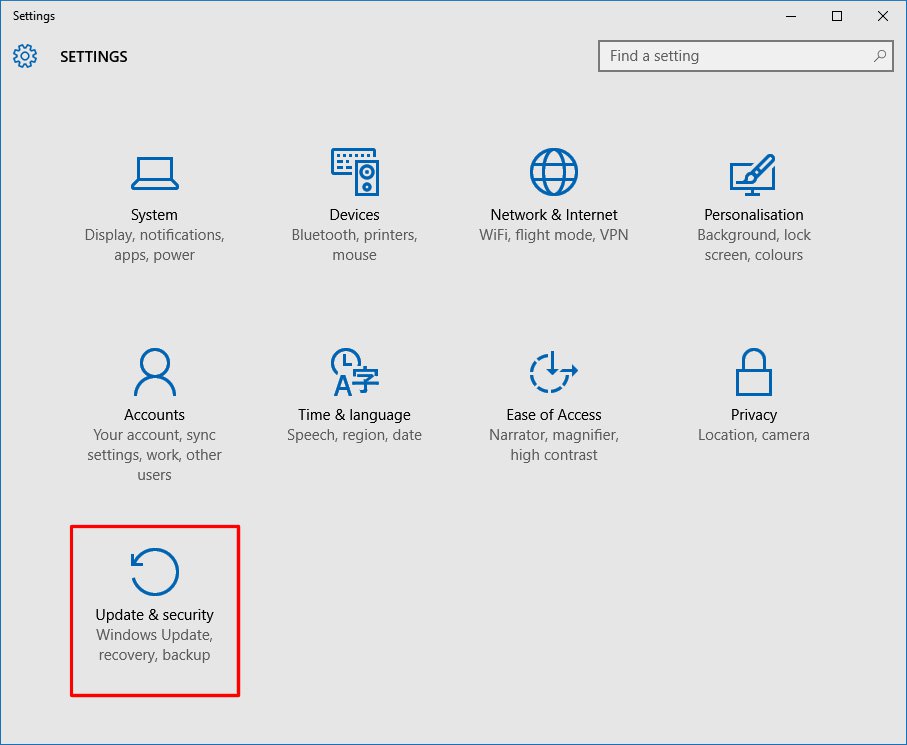
Bây giờ ở Cập Nhật & bảo mật (Update & security) xuất hiện cửa sổ hiển thị dưới đây với "Windows Update" đánh dấu bên trái, nhấp vào "Tùy chọn nâng cao"("Advanced options" )bên phải
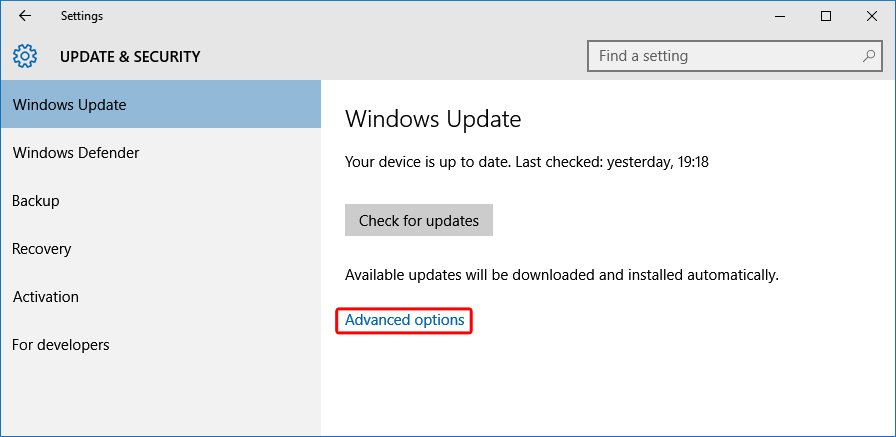
Sau đó trong cửa sổ tùy chọn nâng cao ("Advanced options" ), bấm vào "Chọn cách Cập Nhật được cung cấp"
("Choose how updates are delivered".).
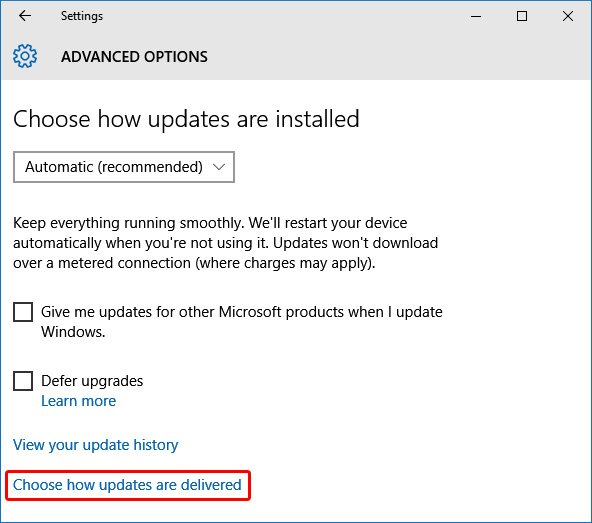
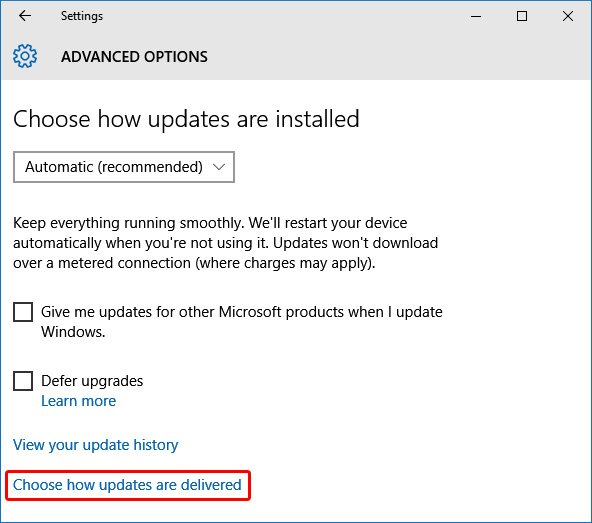
Bây giờ bạn có thể thấy các tùy chọn cho các tính năng tối ưu hóa hình thức Windows Update như minh họa dưới đây.
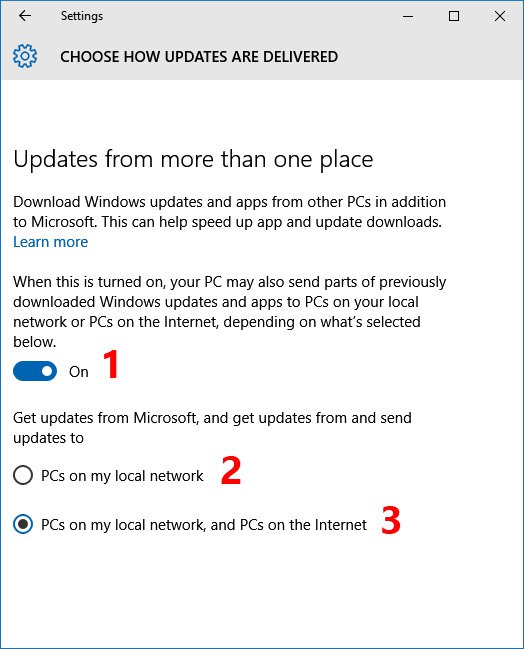
Lựa chọn 1 ở trên là các thiết lập mà bạn cần phải bấm để tắt WUDO hoàn toàn nếu không muốn chia sẻ băng thông mạng của bạn. Nếu bạn quyết định làm điều này, hai tùy chọn khác sẽ được chuyển sang màu xám. Tuy nhiên, nếu bạn muốn để lại WUDO trên, có một số kiểm soát chi tiết.
Bạn không thể bật tùy chọn 2 và 3 cùng một lúc. Đó là một hay khác. Nếu bạn chọn tùy chọn 2, nó sẽ cho phép bạn chia sẻ các bản cập nhật với các máy khác chỉ có trên các mạng địa phương vì vậy nó sẽ không sử dụng bất kỳ băng thông internet. Tùy chọn này sẽ thực sự làm giảm băng thông sử dụng Internet của bạn, nếu bạn sở hữu nhiều hơn một thiết bị Windows 10 bởi vì bạn sẽ chỉ cần tải về các bản cập nhật một lần qua internet.
Theo mặc định, Windows 10 đi kèm với tùy chọn 3 bật. Điều này chia sẻ cập nhật không chỉ với Windows 10 thiết bị trên mạng của bạn, nhưng cũng qua internet. Khi chia sẻ trên internet, bạn sẽ giúp tăng tốc độ cập nhật của người khác và họ sẽ giúp tăng tốc độ của bạn. Cần lưu ý rằng bất kỳ việc chia sẻ sẽ xuất hiện trong background và sẽ sử dụng băng thông tối thiểu. Hãy ghi nhớ rằng nếu bạn có một kết nối đồng hồ đo hoặc giới hạn nó có thể chi phí bạn tùy thuộc vào kế hoạch của bạn, do đó bạn nên thiết lập tùy chọn 1 để tắt hoặc bật tùy chọn 2.
Đó là tất cả những gì đã hướng dẫn. Hy vọng rằng bạn tìm thấy hướng dẫn này hữu ích. :926::926:
vforum theo (winbeta)